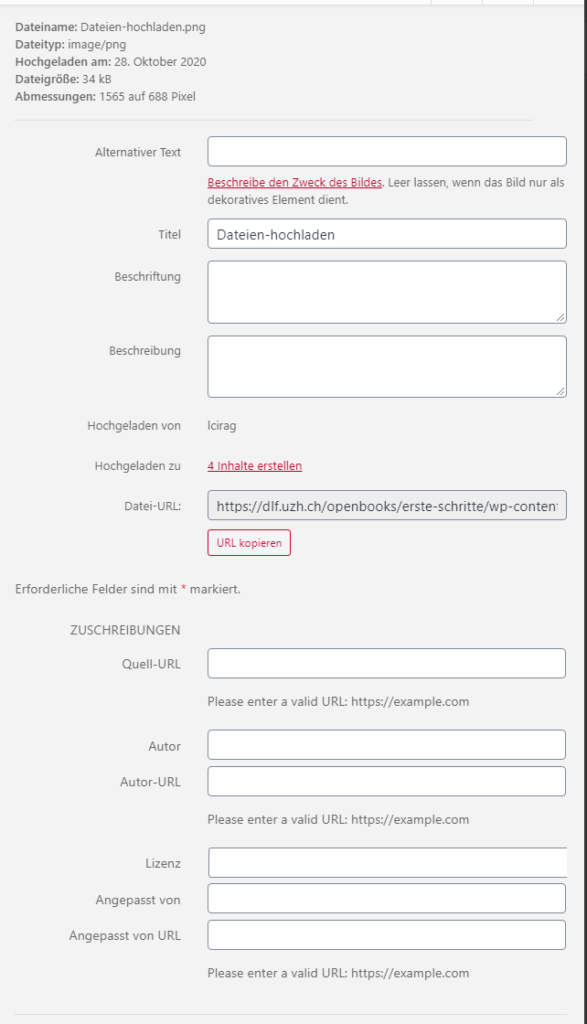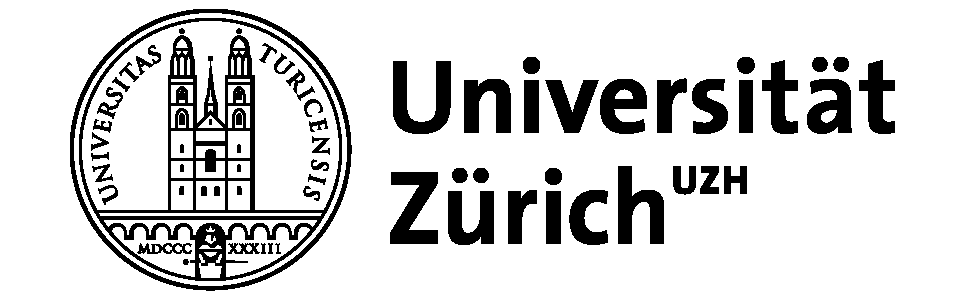Nun können Sie Ihre Inhalte abfüllen (Text, Bilder, andere Medien) und gestalten. Am Besten erstellen Sie – wie unter Buchstruktur beschrieben – für jedes Kapitel ein Kapitel im Hauptteil der Buchstruktur und füllen die Inhalte kapitelweise ab.Um alle Elemente der Werkzeugleiste des Editors anzuzeigen, klicken Sie zunächst auf das Icon
Sie können
- Text formatieren
- Bilder einfügen
- Andere Medien einbetten (z.B. Youtube Videos etc.)
Verwenden Sie für Textformatierungen in jedem Fall die Formatvorlagen aus dem Dropdown-Menu (Absatz, Überschrift 1-6), um sicherzustellen, dass die Layout-Definitionen für Exporte greifen können.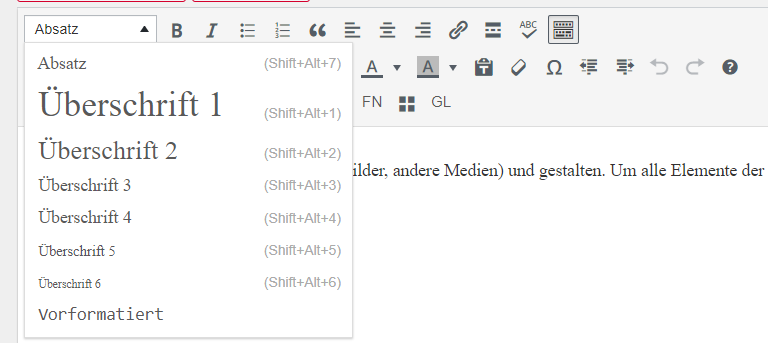
Zusätzliche Formatierungen innerhalb des Lauftextes können Sie trotzdem noch vornehmen. Hier stellen wir nur die zwei Häufigsten vor:
- das Symbol mit den Anführungszeichen rückt ein Zitat ein und hinterlegt es hellgrau:
![]()
Das ist ein Beispiel für ein Zitat
- das Symbol x^2 stellt ein Zeichen höher.
![]()
- Um eine Fussnote zu erstellen, kopieren Sie einfach Ihren Text mit Fussnoten aus Word und stellen danach die Zahlen höher. Die Verlinkung der Fussnote wird aus Word mitkopiert.
Beispielsatz.[1]
[1]Das ist Fussnote 1.
Jedes Bild, das Sie einfügen möchten, müssen Sie zunächst hochladen. Dazu wählen Sie „Dateien hinzufügen“ und kommen dadurch auf die Mediathek Ihres Buches. Hier können Sie über „Dateien hochladen“ Ihr gewünschtes Bild hochladen.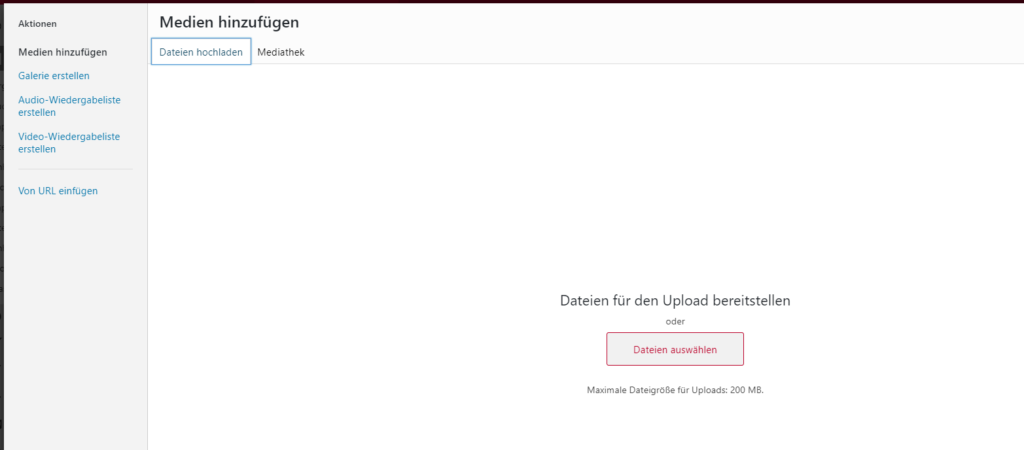
Ist das Bild hochgeladen, können Sie noch Metainformationen ergänzen (z.B. Beschriftung, einen alternativen Text für Accessability, o.ä.):